电脑文件资源管理器是一个十分重要的程序,如果无法打开,将会影响我们正常访问或编辑文件,那么我们该如何进行修复呢?

步骤1:按“Ctrl Shift Esc”,在新界面中选择“任务管理器”。
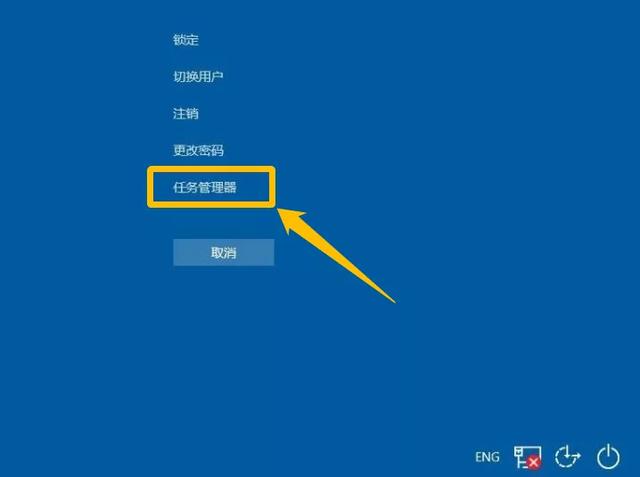
步骤2:选择“进程”选项卡。右键点击“Windows 资源管理器”,然后选择“重新启动”。
此过程可能需要几秒钟时间,并且在Windows 资源管理器重启时,任务栏和开始菜单可能不可见。您可以在该过程完成后关闭任务管理器,再打开资源管理器,查看问题是否已解决。

重启电脑是解决文件资源管理器无法打开的方法之一,也比较简单,一般情况下是可以成功解决该问题的。
3、还原文件资源管理器默认值步骤1:启动电脑,在左下角搜索框中输入“文件资源管理器选项”并将其打开。

步骤2:在“常规”标签栏中,找到并点击“隐私”区域中的“清除”按钮,点按该按钮将清除文件资源管理器历史记录,之后点击“还原默认值”。在“查看”标签栏中,点击“重置文件夹”和“还原为默认值”。在“搜索”标签栏中,点击“还原默认值”。最后点击“应用”和“确定”,再打开资源管理器查看问题是否解决。

此外,更新系统也可以在一些情况下解决该问题,大家可以根据自己的实际情况进行操作。
,




